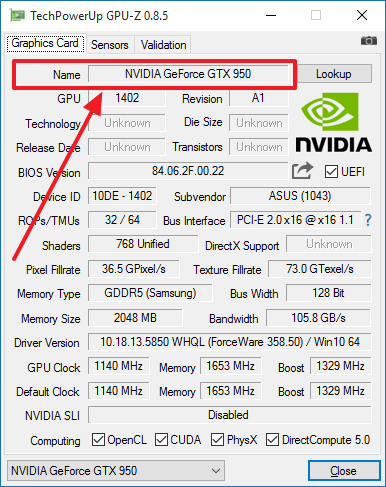
Відеокарта – це один з найважливіших компонентів комп’ютера, який відповідає за графічні обчислення та виведення зображення на монітор. Іноді може виникнути ситуація, коли потрібно дізнатися, яка відеокарта встановлена в системі, проте диспетчер пристроїв не доступний або її назва прихована. У таких випадках є простий спосіб визначити модель відеокарти без допомоги диспетчера пристроїв.
Для початку можна скористатися системною утилітою “Інформація про систему”, яка доступна в операційних системах Windows. Щоб відкрити цю утиліту, потрібно натиснути комбінацію клавіш Win + R, після чого ввести команду “msinfo32” і натиснути Enter. У вікні, яке відкриється, можна знайти розділ “Компоненти” – “Показати” – “Відео”. В цьому розділі буде вказана модель встановленої відеокарти.
Іншим способом є використання сторонніх програм для ідентифікації обладнання. Наприклад, однією з таких програм є CPU-Z. Ця програма дозволяє отримати докладну інформацію про всі компоненти комп’ютера, включаючи відеокарту. Щоб скористатися CPU-Z, потрібно завантажити її з офіційного сайту, встановити і запустити. У вкладці “Графіка” буде зазначена модель відеокарти, а також інші характеристики.
Перший спосіб: використання системної інформації

Перший спосіб, який допоможе вам дізнатися про встановлену відеокарту на вашому комп’ютері без диспетчера пристроїв, полягає в використанні системної інформації.
Щоб знайти цю інформацію, слід виконати наступні кроки:
- Відкрийте меню “Пуск” і знайдіть “Виконати”.
- Введіть команду “msinfo32” і натисніть “OK”.
- Відкриється вікно “Системна інформація”. У лівій панелі виберіть категорію “Компоненти” і розгорніть її.
- Знайдіть “Відео” і клікніть на нього. У правій панелі з’явиться інформація про вашу відеокарту.
- Детальна інформація про відеокарту буде відображена в полі “Ідентифікатор пристрою”. Ви знайдете назву та модель вашої відеокарти в цьому полі.
Використання системної інформації – досить простий спосіб дізнатися про відеокарту на вашому комп’ютері, незалежно від того, чи є у вас диспетчер пристроїв чи ні. Дотримуйтесь вищезазначених кроків та знайдіть необхідну інформацію швидко та легко.
Другий спосіб: використання командного рядка

Якщо ви не бажаєте використовувати диспетчер пристроїв для дізнавання відеокарти на своєму комп’ютері, ви можете скористатися командним рядком для цього. Для отримання інформації про відеокарту виконайте наступні кроки:
- Відкрийте командний рядок, натиснувши клавішу Windows + R і введіть “cmd”. Натисніть Enter, щоб відкрити командне вікно.
- У командному вікні введіть наступну команду:
wmic path win32_VideoController get name - Натисніть Enter, щоб виконати команду. Командний рядок відобразить назву вашої відеокарти.
Отримавши результат, ви дізнаєтесь назву відеокарти, яку використовуєте на своєму комп’ютері. Цей спосіб є простим і швидким, і не вимагає використання спеціальних програм або інструментів.
Третій спосіб: використання спеціальних програм

Якщо ви не можете дізнатися про відеокарту без допомоги диспетчера пристроїв, можна скористатися спеціальними програмами для цього. Ці програми допоможуть збагнути модель та характеристики встановленої відеокарти.
Нижче перераховані декілька таких програм:
GPU-Z: Ця програма надає докладну інформацію про відеокарту, включаючи виробника, модель, пам’ять, шейдери та багато іншого.
Speccy: Це універсальна програма, яка не тільки надає інформацію про відеокарту, а й про інші компоненти комп’ютера. Вона показує модель відеокарти, температуру, положення вентилятора та багато іншої інформації.
MSI Afterburner: Ця програма призначена головним чином для налаштування параметрів відеокарти, але вона також надає інформацію про модель, виробника, пам’ять та інші деталі.
Ці програми дуже прості у використанні. Після інсталяції програми просто запустіть її та перейдіть до вкладки, яка містить інформацію про відеокарту. Там ви знайдете всю необхідну інформацію про модель та характеристики відеокарти.
Використання спеціальних програм для визначення моделі відеокарти є одним із найшвидших та надійних способів дізнатися про неї. Такі програми можуть бути особливо корисними, якщо диспетчер пристроїв не допомагає вирішити проблеми з відеокартою.